- Szerző Abigail Brown [email protected].
- Public 2023-12-17 06:50.
- Utoljára módosítva 2025-06-01 07:16.
Az ASE fájlkiterjesztésű fájl egy Adobe Swatch Exchange-fájl, amely bizonyos Adobe-termékek, például a Photoshop Színtár palettáján keresztül elérhető színgyűjtemény mentésére szolgál. A formátum megkönnyíti a színek megosztását a programok között.
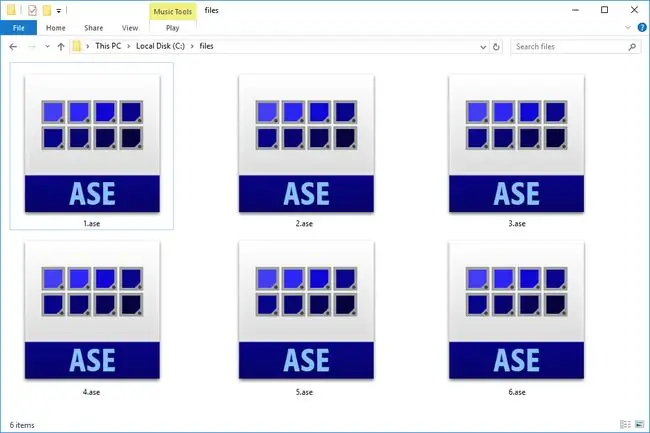
Az Autodesk szoftver képes az ezzel a kiterjesztéssel rendelkező fájlokat az Autodesk ASCII Scene Export formátumba exportálni. Egyszerű szöveges fájlokként használják őket, amelyek információkat tárolnak a 2D és 3D jelenetekről. Hasonlóak az Autodesk ASC formátumához, de több információt tartalmazhatnak például az alakzatokról és a pontokról.
Az egyéb ASE-fájlok lehetnek hangszerhangok tárolására használt Velvet Studio Minta audiofájlok vagy Aseprite Sprite grafikus fájlok.
A ASE néhány nem kapcsolódó technológiai kifejezés rövidítése is, mint például az Application Service Element, Application Services Environment és az Automated Software Engineering.
ASE-fájl megnyitása
Az ASE fájlok megnyithatók az Adobe Photoshop, Illustrator, InDesign és InCopy szoftvereivel, valamint a megszűnt Fireworks programmal.
Ez a Színtár palettán keresztül történik, amelyet a Window > Színtárak menüből nyithat meg. Válassza ki a paletta jobb felső sarkában található kis menügombot, majd kattintson a Minták betöltése gombra (ez a neve Swatch Library az Illustratorban és Minták hozzáadása a Fireworksben).
Ha nem találja a fájlt, győződjön meg arról, hogy a "Fájlok típusa:" opció Swatch Exchange (. ASE) értékre van állítva, ellenkező esetben előfordulhat, hogy tévedésből más fájlokra szűri az eredményeket, mint pl. ACO vagy ACT fájlok.
A Photopea egy online képszerkesztő, amely ezt a fájlt is támogatja. Valójában nagyon hasonlít a Photoshopra, de a fájl megnyitása egy kicsit másképp működik. Csak használja a File > Open parancsot az ASE fájl kiválasztásához, majd a Window mappában találja meg. > Minták
Az ASE-fájlokat online is megnyithatja az ASE Color Decoder segítségével.
Az Autodesk ASCII Scene Export (ASE) és az Autodesk ASCII Export (ASC) fájlok megnyithatók az AutoCAD és a 3ds Max programmal. Mivel ezek szöveges fájlok, bármely szövegszerkesztővel beolvasható a fájl.
A Velvet Studio a Velvet Studio mintafájlok megnyitására szolgál.
Ha van Aseprite Sprite fájlja, akkor egy azonos nevű programmal megnyitható.
ASE-fájl konvertálása
Amint fentebb látható, az ASE-fájloknak többféle felhasználási módja van. Úgy gondoljuk azonban, hogy a fent felsoroltakon kívül nincs más fájlkonvertáló vagy program, amely képes használni az ilyen típusú fájlokat.
Ha módot keres egy Adobe Swatch Exchange-fájl szöveges formátumra konvertálására, hogy megtekinthesse a benne található színeket, az Adobe Community ezen bejegyzése hasznos lehet.
Lehet, hogy használhatja a fent említett Autodesk szoftvert egy Autodesk ASCII Scene Export fájl más formátumba mentésére, de mi magunk nem próbáltuk ki, hogy több részletet kapjunk. Keressen egy Fájl > Mentés másként menüt vagy valamilyen Exportálás opciót - lehet, hogy konvertálja az ASE fájlt úgy.
További információ az ASE-fájlokról
Ha ASE-fájlokat szeretne létrehozni egy Adobe programban, csak keresse meg ugyanazt a menüt a Színtár palettán, amelyet a fájl megnyitásához használnak, de inkább válassza a mentési lehetőséget. A Photoshopban Minták mentése Exchange-ekhez (a Színminták mentése opció menti az ACO-ba).
Alapértelmezés szerint az előre telepített ASE fájlok az Adobe program \Presets\Swatches\ mappájában vannak tárolva.
Létrehozhat Adobe Swatch Exchange fájlokat az Adobe Color-on, amelyeket aztán letölthet ASE-fájlként.
Még mindig nem tudja megnyitni a fájlt?
Néhány fájlkiterjesztés ugyanazokat a betűket használja, mint mások, de ez nem feltétlenül jelenti azt, hogy a formátumok kapcsolatban állnak egymással, vagy hogy ugyanazokkal a programokkal nyithatók meg.
Két példa az AST és az ASL fájlok. Különféle programok és/vagy útmutatások szükségesek azok megtekintéséhez és szerkesztéséhez, amelyek nem feltétlenül működnek az ASE fájlokkal.






